PS怎样将图片改为透明底色
1、如图,手机拍照的图片,底色黯淡,图片无法使用;

2、在Adobe Photoshop CS2(PS)软件中打开图片,使用组合键【Ctrl+L】,打开【色阶】功能;如图;
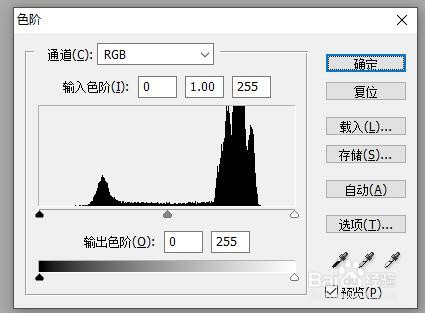
3、如图,分别移动左侧、右侧的色块,进行调整;
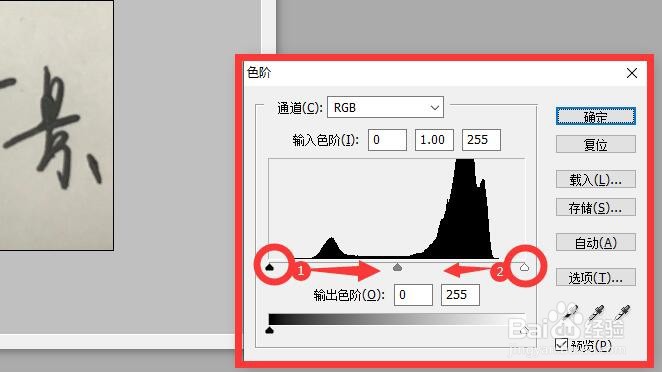
4、如图,直至调整到图片底色与字体颜色成高度对比色;
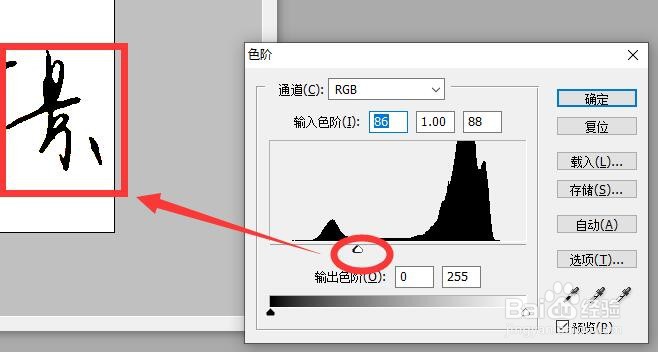
5、点击【确定】,关闭【色阶】功能;
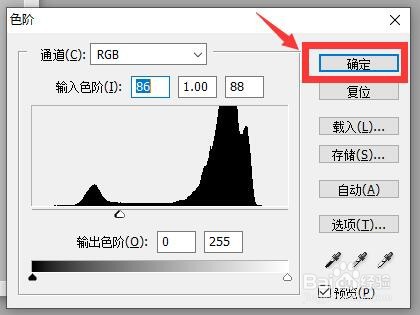
6、点击左侧工具栏的【魔棒】,点击图片的空白处,呈选择状态,如图;
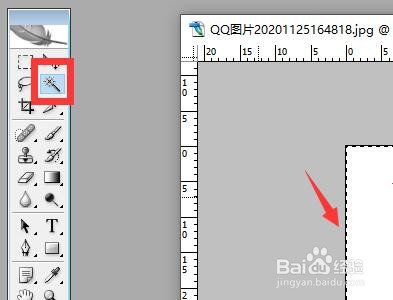
7、使用组合键【Ctrl+Shift+I】,进行【反向】选择;
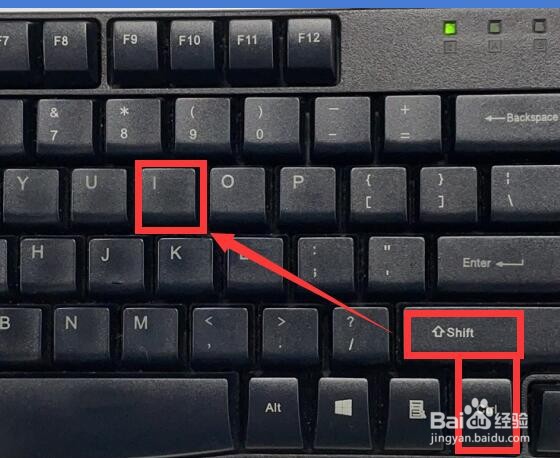
8、使用组合键【Ctrl+J】,将选择的图片新建图层;
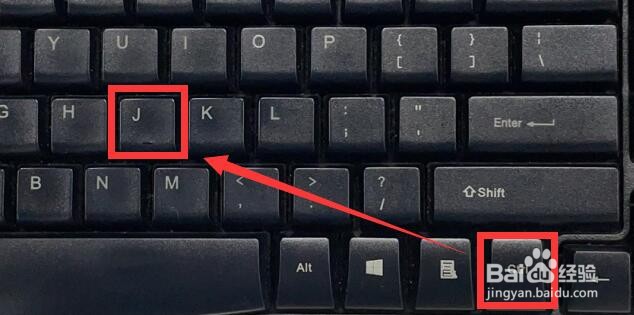
9、如图,图片字体为透明底色;可另存为PNG格式的图片,在使用时,该图片均以透明底色显示。

声明:本网站引用、摘录或转载内容仅供网站访问者交流或参考,不代表本站立场,如存在版权或非法内容,请联系站长删除,联系邮箱:site.kefu@qq.com。
阅读量:76
阅读量:106
阅读量:142
阅读量:85
阅读量:137